¿Cómo hacer un vídeo musical? Realmente, crear un video musical es algo fácil y solo se necesitan imágenes o vídeos, archivo de música y un creador de vídeos fácil de usar, como MiniTool MovieMaker, desarrollado por MiniTool.
Un vídeo musical es una película corta que integra una canción con varias imágenes o con un video completo y que se produce con fines promocionales o artísticos. ¿Cómo hacer un vídeo musical? ¿Cómo hacer un vídeo con letra? ¿Cómo hacer un vídeo con fotos y música? Todas estas preguntas pueden resolverse utilizando un creador de vídeos musicales profesional.
1. Preparación para hacer videos musicales
Elige música
Elige la canción con la que quieras hacer el vídeo musical. Te recomendamos elegir una canción que haya funcionado bien en el pasado o una canción que planees lanzar en el futuro. Si la canción no es tuya, por favor, ten en cuenta las tasas de los derechos de autor. Además, tendrás que disponer de una copia de la canción en tu ordenador para poder hacer tu vídeo.
Grabar el metraje
Entonces, ha llegado el momento de preparar los correspondientes vídeos o imágenes. Según el tipo de música que elijas, puedes grabar el metraje por tu cuenta con una buena cámara o recopilarlo de Internet. Pero, ten en cuenta que en último caso puedes estar infringiendo los derechos de autor de otras partes. Para disponer de archivos de vídeo gratuitos para utilizar, lee esta publicación: Las mejores páginas web de imágenes de archivo sin derechos de autor.
2. Cómo hacer un video musical – 5 creadores profesionales de vídeos musicales
Ahora, llega un tarea difícil pero importante: elegir un software adecuado para que puedas hacer tu trabajo. Como ya sabemos, la mayoría de los creadores de vídeos pueden satisfacer tus requisitos a la hora de crear un vídeo musical. Por lo tanto, compararlos uno por uno es perder el tiempo.
Para ahorrarte energía y asegurarte de que puedes hacer los mejores vídeos musicales, deberías considerar utilizar uno de los siguientes 5 creadores de vídeos musicales.
Los 5 mejores creadores de vídeos musicales profesionales en 2020
- MiniTool MovieMaker
- Windows Movie Maker
- iMovie
- VideoStudio
- Kapwing
#MiniTool MovieMaker
Si estás buscando un creador de videos musicales gratis, MiniTool MovieMaker debería ser tu primera opción. Es un creador de vídeos completamente gratis con una interfaz de usuario sencilla e intuitiva, que te permite crear vídeos musicales con imágenes o videos, según tu nivel de habilidad. Incluso puedes utilizarlo para hacer un video GIF o vídeos musicales de YouTube.
MiniTool MovieMakerHaz clic para Descargar100%Limpio y seguro
Pasos de cómo hacer un video musical con MiniTool MovieMaker
Paso 1. Abre MiniTool MovieMaker
- Ejecuta este programa gratuito en tu PC.
- Toca en el Modo de funciones completas para entrar a la interfaz principal o simplemente haz clic en el icono X para acceder a su interfaz principal.
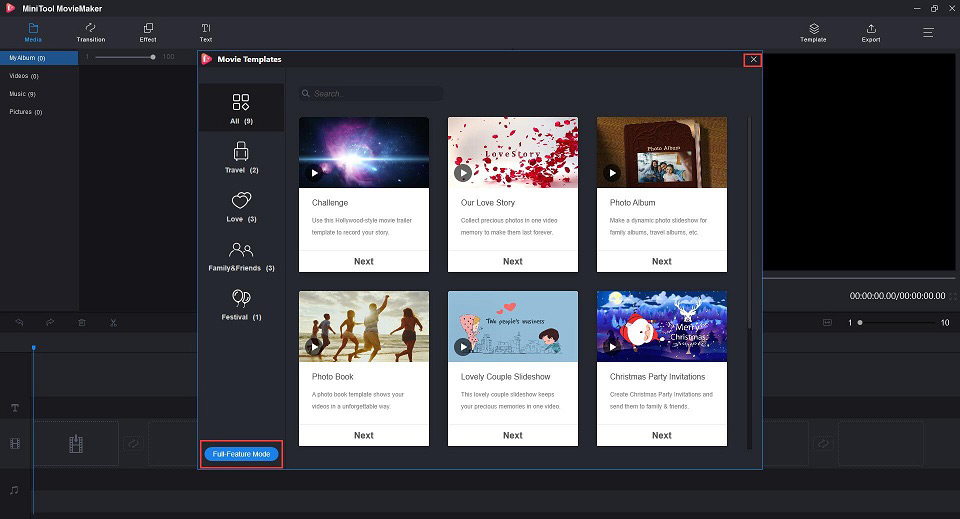
Paso 2. Añade y edita el vídeo
- Haz clic en el botón de Importar archivos multimedia para importar tus videos.
- Haz clic en + para añadir tus vídeos a la línea del tiempo o simplemente arrástralos y suéltalos. Así, puedes reorganizar los videoclips, dividir/recortar vídeos, combinar vídeos, añadir transiciones y efectos, hacer correcciones de color, etcétera.
- Después de toda la edición, pulsa en Aceptar para guardar la configuración.
Paso 3. Importar y editar la música
- Haz clic en Música>Importar archivos multimedia para añadir tu propia música.
- Añade la pista de audio a la línea del tiempo.
- Haz doble clic en el clip de audio para que se abra su ventana de edición.
- Puedes cambiar el volumen del audio y configurar efectos de fundido de entrada o de salida.
- Pulsa en Aceptar para guardar los cambios.
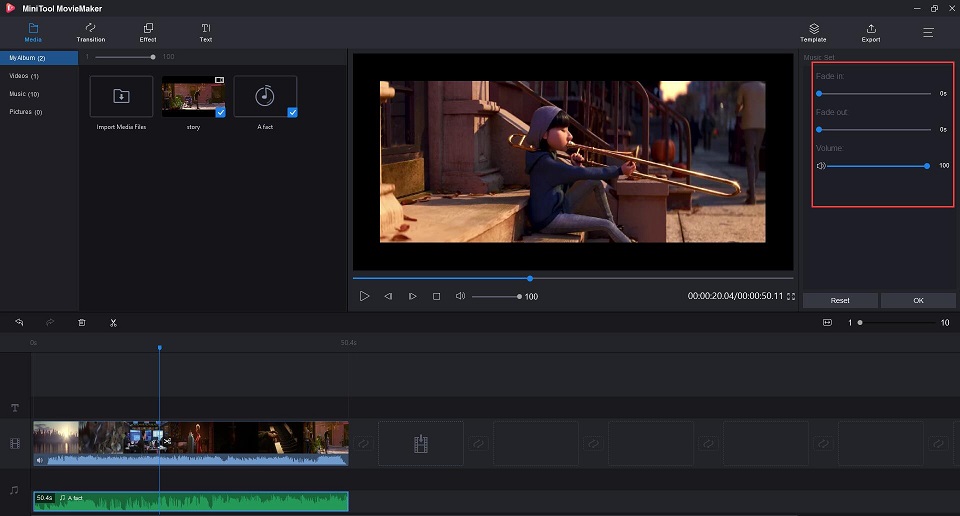
Paso 5. Añadir letras al vídeo musical
- Haz clic en Texto para entrar a la biblioteca de texto.
- Arrastra los créditos que consideres adecuados desde la biblioteca de textos a tu videoclip y luego edítalo.
- Introduce las letras en función de la música y cambia el tipo de letra del texto, el color y el tamaño tal como desees.
Paso 6. Exporta el vídeo musical
- Haz clic en Exportar, que se encuentra en la parte superior derecha, y realiza algunas configuraciones avanzadas, como elegir el formato de salida del archivo, darle un nombre, especificar la carpeta de destino o elegir la resolución adecuada para el vídeo musical.
- Toca en el botón Exportar de nuevo.
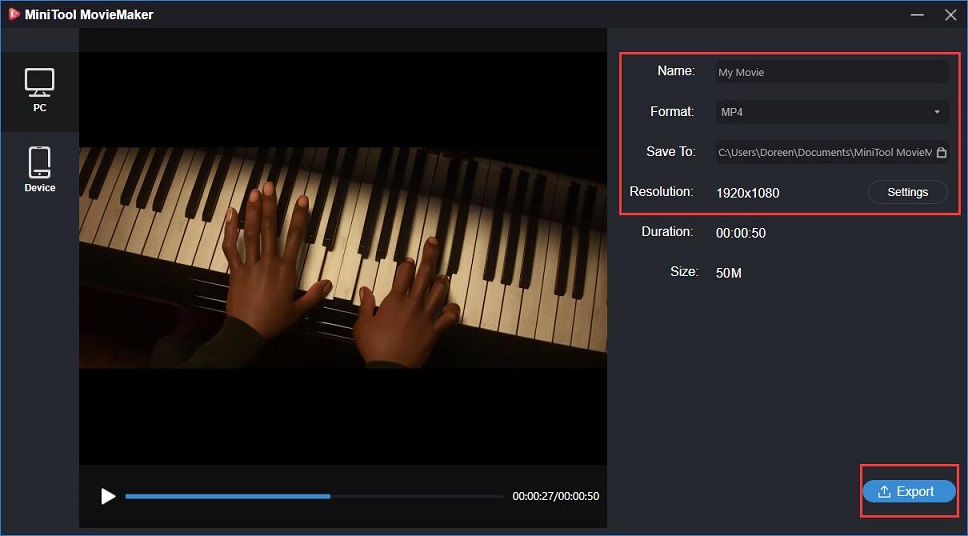
Características:
- Convertir archivos de audio a vídeo a una alta velocidad y alta calidad.
- Puedes crear fácilmente películas utilizando unas estupendas plantillas de películas.
- Divide, recorta y combina clips de vídeo y audio rápidamente.
- Dispone de numerosas transiciones y efectos populares.
- Permite añadir texto (títulos, subtítulos y créditos) a un vídeo.
- Guarda los archivos de vídeo o audio para los diferentes dispositivos.
- Cambia la resolución de un vídeo para reducir el tamaño del archivo.
MiniTool Movie Maker no es solo un vídeo musical, sino también un editor de vídeo, un programa para unir audio e incluso un convertidor de formatos de vídeo.
#Windows Movie Maker
Windows Movie Maker es un creador de vídeos musicales gratis pero profesional que fue lanzado por Microsoft. Se diseñó para ser fácil de usar y permite crear tu propia película a partir de tus imágenes y videos. Con este creador de vídeos musicales gratuito, casi todos pueden crear un magnífico vídeo musical y publicarlo en plataformas como Facebook, OneDrive, YouTube, Vimeo y Flickr, tenga el usuario o no experiencia.
Estos son los pasos de cómo hacer un video musical con Windows Movie Maker
Paso 1. Descarga gratis e inicia Windows Movie Maker en tu PC.
Paso 2. Añade y edita el vídeo
- Haz clic en Inicio > Agregar vídeos y fotos para añadir los vídeos que desees al proyecto, o simplemente arrastra y suelta los archivos a su ventana principal.
- Entonces, puedes arrastrar y soltar los videoclips para reorganizarlos como desees, dividir o recortar videoclips y añadir transiciones entre ellos.

Paso 3. Añade y edita la música
- Toca en Agregar música en Inicio
- Elige el archivo de música que desees y luego haz clic en Abrir.
- Haz clic en el botón de Agregar música para añadir el archivo de música a tu vídeo.
- Utiliza la opción de Efectos múltiples para aplicar más de un efecto de desvanecimiento de un tipo.
- Haz clic en Agregar créditos en la pestaña de Inicio para añadir unos créditos finales a tu vídeo musical.
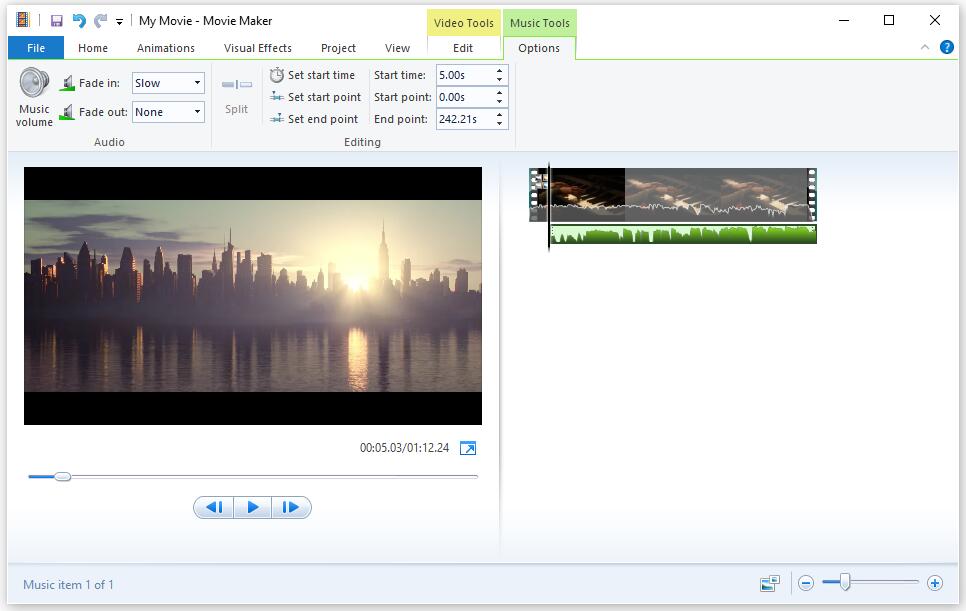
Paso 4. Vista previa y exportación
- Toca en Vista previa a pantalla completa en la pestaña Ver para visualizar la película desde el principio hasta el final.
- Haz clic debajo del botón Guardar la película en la pestaña de Inicio para elegir un formato de salida.
- Puedes utilizar la sección de Compartir en la pestaña de Inicio para cargar tu vídeo directamente en páginas como YouTube y Facebook.
#iMovie
iMovie es un creador de vídeos musicales que ha sido desarrollado por Apple Inc. para dispositivos con Mac OS y iOS. A pesar de su simplicidad, nos ofrece cantidad de funciones de edición de vídeo, como arrastrar y soltar clips a la línea del tiempo, recortar y dividir clips, añadirle transiciones a los clips y más.
Recuerda que si estás importando los vídeos desde una cámara digital, primero tendrás que conectar la cámara a tu ordenador para que iMovie la detecte.
Pasos sobre cómo crear un vídeo musical con iMovie
Paso 1. Descarga e instala iMovie en tu Mac y crea un proyecto de iMovie nuevo haciendo clic en Archivo > Nueva película…
Paso 2. Importa y edita el vídeo
- Elige el vídeo de la biblioteca de eventos que se encuentra en la parte inferior de la pantalla.
- Arrastra esa selección al área del proyecto para empezar el proceso de creación de un vídeo.
- Sigue añadiendo otros videoclips que desees al área del proyecto.
- Para que el vídeo tenga un aspecto suave, añade transiciones entre los distintos clips de video.
Paso 3. Añade y edita la música
- Abre tu proyecto de iMovie y haz clic en la pestaña de Audio que tienes en la parte superior izquierda. Como opción, también puedes hacer clic en el botón de Mostrar lista de bibliotecas para que tus opciones se muestren en la parte izquierda y poder verlas mejor.
- Elige iTunes y selecciona la música de Music, Podcasts o Listas de reproducción.
Paso 4. Exporta el vídeo musical
- Haz clic en la pestaña de Archivo y elige Compartir > Archivo…
- Introduce un título y una breve descripción para este video musical, elige un formato de exportación y haz clic en Siguiente, después, especifica una ruta de destino para guardar el archivo.
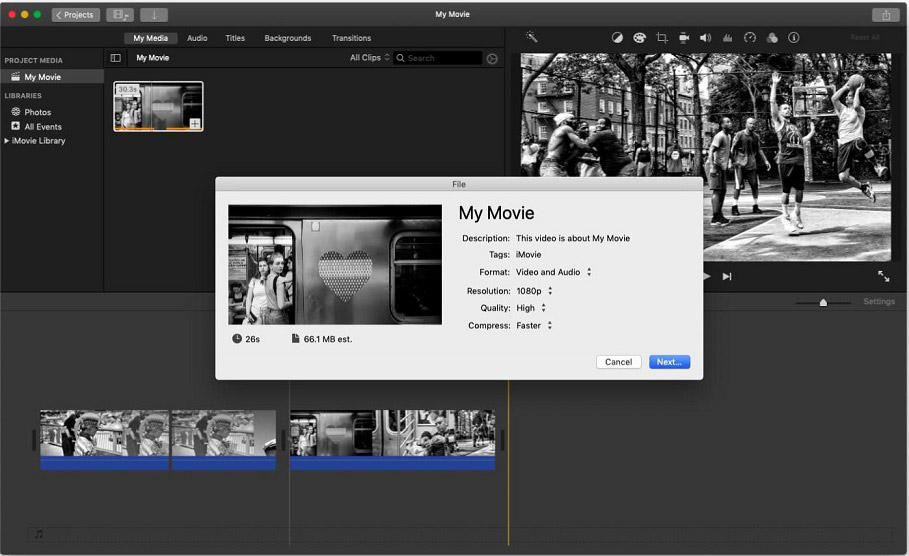
#VideoStudio
VideoStudio Ultimate 2019 es la manera más sencilla de transformar tus fotos y vídeos en películas, con unos impresionantes efectos y con unos poderosos controles. Tanto si eres un principiante como un experto, te ayudará a crear, editar y compartir tu vídeo musical. Una vez hayas capturado el metraje de tu vídeo musical, es el momento de utilizar VideoStudio.
Pasos de cómo hacer un video musical con VideoStudio
Paso 1. Descarga, instala y ejecuta el software de edición de vídeo VideoStudio en tu PC siguiendo las instrucciones que aparecen en pantalla hasta completar el proceso de instalación.
Paso 2. Añade vídeos a la biblioteca
- Haz clic en la opción de Importar archivos multimedia para importar el vídeo que desees utilizar en la biblioteca de VideoStudio.
- Resalta el clip en tu biblioteca, haz clic derecho y elige la opción Editor Multicámara.
- A continuación, puedes dividir o recortar el clip si así lo consideras necesario.
Paso 3. Importar y editar la música
- Elige la música que quieras utilizar para tu vídeo musical y añádela a la pista de música.
- Arrástrala a la línea del tiempo.
- Córtala arrastrando los controles en sus extremos y añádeles efectos de transición.
- Puedes hacer clic en la pista de audio en tu línea del tiempo y elegir las opciones de transición de entrada o transición de salida.
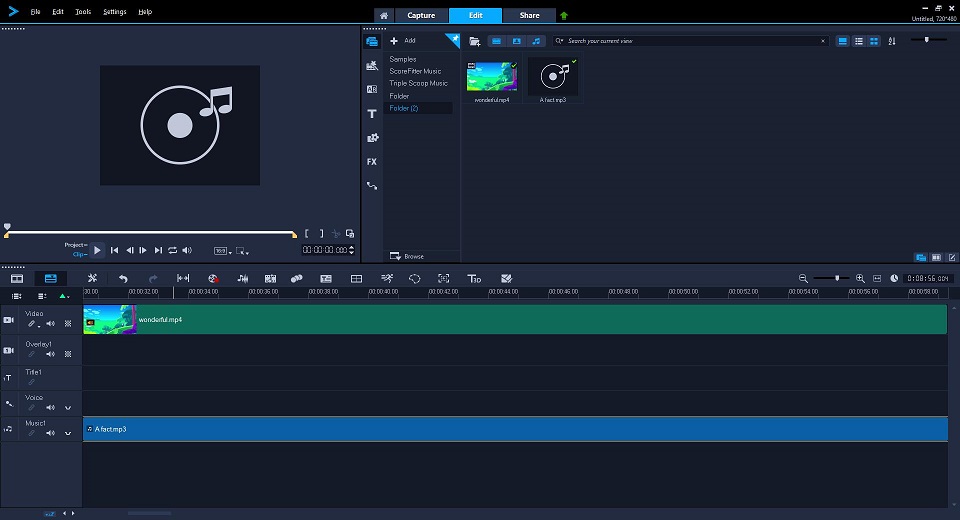
Paso 4. Guarda y comparte
Cuando hayas terminado tu vídeo, haz clic en la pestaña Exportar para guardar el proyecto del vídeo en un formato de vídeo en tu disco local o para subirlo directamente a Facebook o a YouTube.
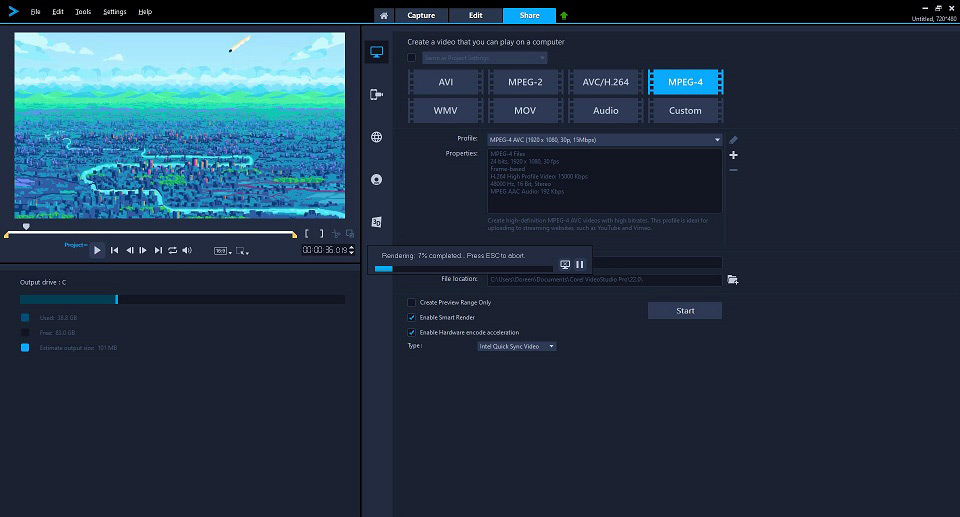
Artículo relacionado: La mejor página de torrents de música en 2020 [funciona 100%]
#Kapwing
¿Alguna has deseado hacer vídeos musicales en línea fácilmente? Kapwing, un editor intuitivo y gratuito, admite mezclar música con vídeos en línea. Es estupenda para crear vídeos de música o para añadir doblajes, efectos de sonido o bandas sonoras de acompañamiento a los vídeos.
Además, Kapwing permite a los creadores recortar audio y especificar cuando empieza a reproducirse la música en el video. Puedes importar un vídeo y audio directamente desde YouTube o subir tus archivos locales desde tu ordenador o teléfono móvil.
Pasos de cómo hacer un vídeo musical con Kapwing
Paso 1. Abre la página web de Kapwing en tu navegador y haz clic en Get Started.
Paso 2. Importa y edita el vídeo
- Haz clic en Subir para importar el vídeo con el que quieras hacer un vídeo musical. También puedes elegir pegar un enlace de YouTube, de Twitter, etcétera.
- Utiliza los controles deslizantes que aparecen abajo para recortar la longitud del vídeo. Si eliges las marcas de tiempo, también puedes utilizar las flechas para un ajuste más preciso.
- Ajustar el tamaño del video, cambiar la velocidad del vídeo y girar un vídeo.
- Cambia el aspecto de tu vídeo con las opciones de brillo, contraste, saturación y desenfoque.
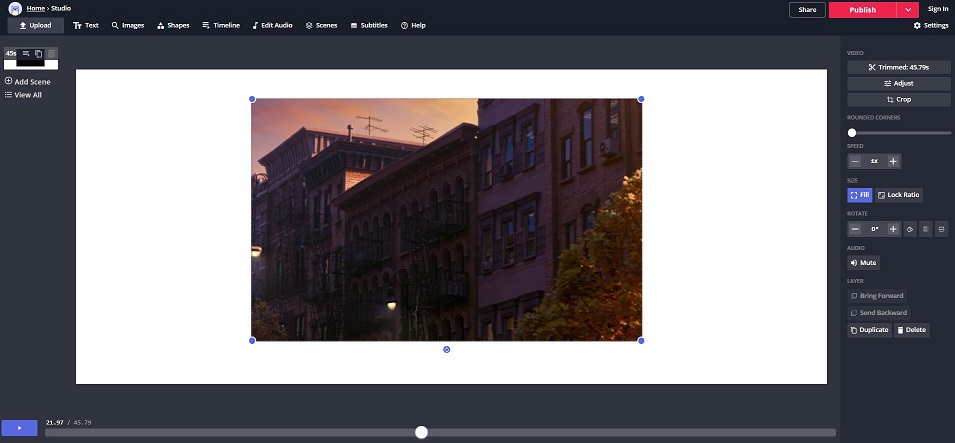
Paso 3 Añadir y editar la música
- Haz clic en el botón Audio que hay en la barra de herramientas de la parte de arriba.
- Para importar tu música, puedes hacer clic en la caja gris para subirla o simplemente arrastrarla y soltarla ahí, también puedes pegar directamente la dirección URL de la música.
- Ajusta la hora de comienzo del archivo de música.
- Si fuera necesario, recortar el archivo de audio.
- Ajustar el volumen de la música.
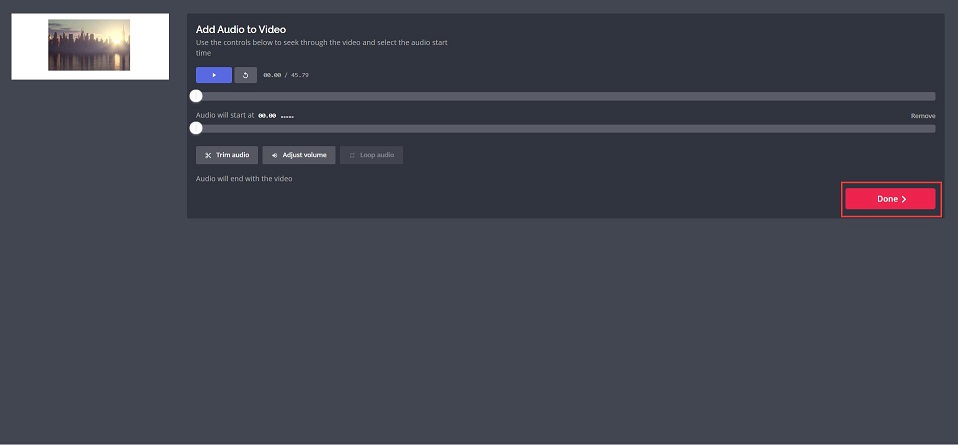
Paso 4. Descargar y compartir
Previsualiza todo el vídeo para asegurarte de que está bien ordenado y que coincide bien con la música. Cuando tu vídeo tenga buena pinta, haz clic en el botón DONE para procesar el vídeo. Pasados unos momentos, tu vídeo estará disponible en Kapwing para que lo veas y lo descargues.
Artículo relacionado: Los 6 mejores servicios de streaming de música del 2020 que debes probar
Conclusión
¿Cómo hacer un video musical por ti mismo? Arriba te hemos presentado 5 vídeos de música y los detalles de cómo utilizarlos para crear un vídeo musical. Es hora de probarlos.
Si tienes cualquier pregunta o sugerencia sobre el tema, por favor, háznoslo saber a través de [email protected] o compártelos en la sección de comentarios que aparece a continuación.
Preguntas frecuentes sobre cómo hacer un video musical
- MiniTool MovieMaker
- Windows Movie Maker
- iMovie
- MAGIX Movie Edit Pro
- VideoStudio
- Kapwing
- Video Star
- Music Video Maker
- Ejecuta MiniTool MovieMaker en tu PC.
- Importa el vídeo y la música al programa.
- Después añádelos a la línea del tiempo.
- Edita el vídeo y la música según se necesite.
- Elige un formato de salida y exporta el video.
- Primero, copia la URL de la música que quieres de YouTube.
- Ejecuta MiniTool uTube Downloader.
- Pega la dirección URL en la caja de búsqueda y haz clic en Descargar.
- Elige el formato MP3 y toca en DESCARGAR.
- Canon EOS 5D DSLR Camera
- Nikon D500 DSLR DX-Format Camera
- Canon VIXIA HF G40 Camcorder
- Sony Alpha a6000 Digital SLR Camera
- Panasonic Lumix DMC-LX5
- Nikon D5200 Digital SLR Camera
- Canon EOS Rebel T2i
- GoPro HERO5 Black Edition Camera


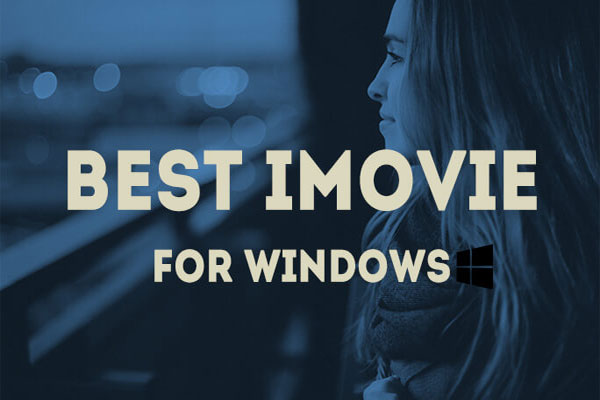
Comentarios del usuario :